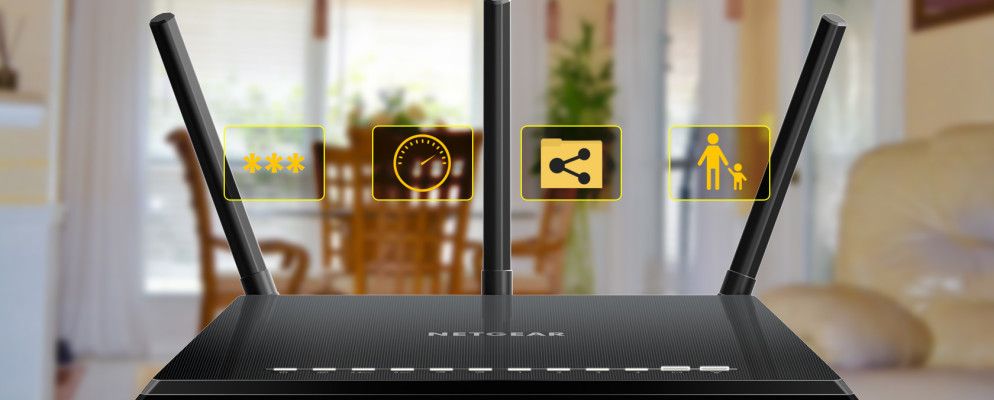您是否曾经问过自己所有设备如何利用家庭网络?随着时间的流逝,您将添加新设备,但是您不知道这会如何依次影响您的网络。
这就是为什么您需要测试家庭网络速度的原因。在过去,您可以通过仅测试Internet连接来避开。但是典型的家庭当时使用的技术较少。
您可以使用一个简单的程序进行自己的内部网络速度测试:LAN速度测试。有了易于理解的结果,您最终可以随时随地检查您的家庭网络速度。
安装LAN Speed Test
在测试家庭网络速度之前,您将需要局域网速度测试程序。 Totusoft免费提供LAN Speed Test的基本版本,但也提供许可选项。
如果您支付了额外的费用,则可以为macOS和Windows计算机注册该软件。还有一些微妙的数据管理特权以及基于功能的特权。这些主要适用于想要挑战其网络或深入研究其数据研究的更高级的用户。
出于快速测试的目的,lite免费版的确很棒。
下载: LAN速度测试(免费,完整许可证10.00美元)
设置网络共享并使用公用文件夹
一旦进行了LAN速度测试安装后,您将需要一台联网计算机来完成测试。最简单的设置涉及使用“公共"文件夹作为测试场地。为此,您需要先打开网络共享,然后才能访问“公共"文件夹。
如果您以前从未尝试过网络共享,请查看如何轻松地在Mac和Windows之间共享文件以实现共享。快速运行。
首次打开“ LAN Speed Test"时,您要设置正确的测试文件夹。点击开始测试或选择“文件夹"下拉菜单旁边的省略号以选择您的文件夹。从那里,您可以根据系统类型导航到“公用"文件夹。
对于macOS,请导航到 Macintosh HD>用户> [用户名]>“公共"。 对于Windows,只需导航至 C:\ Users \ Public 。
执行家庭网络速度测试
完成后到共享文件夹中,您将需要调整数据包大小以设置测试。数据包是指您要发送到共享文件夹的测试文件。
Totusoft建议从1MB的数据包开始,以进行快速测试。但是,您始终可以在重复测试中扩大数据包的大小。
简而言之,您实际上是在决定对网络的传输速度进行短期还是长期测试。调整文件大小时,家庭网络测试的持续时间将有所不同。根据您的数据包大小,它可能会持续几秒钟到几小时。
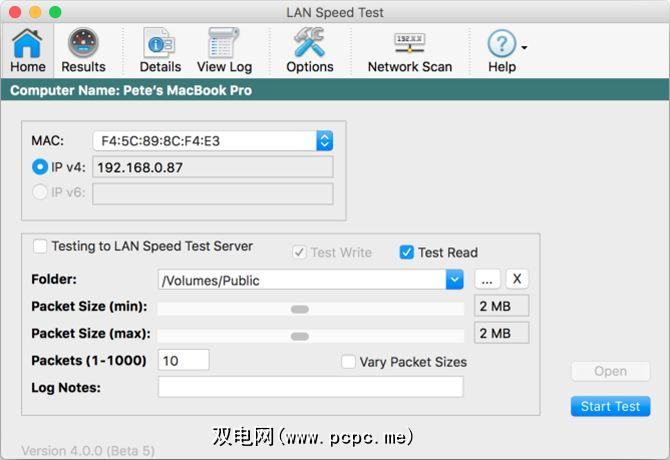
对于获得许可的用户,您还可以发送多个数据包。使用添加的数据包,您更有动力改变最小值和最大值。所添加的选项不是强制性的,但它可以创建更现实的测试方案。
无论如何,如果这些信息中的任何一个看起来令人困惑,都可以将写入速度视为上传速度,将读取速度视为下载速度通过您的家庭网络。 Totusoft还提供了有关该程序更多细微差别的在线帮助文档。
一开始,该术语可能令人讨厌。只需记住这就是如何在家中测试网络速度。
弄清楚报告中的重要内容
在完成数据包的读写过程后,LAN Speed Test将提供您将每个字段分为两列。
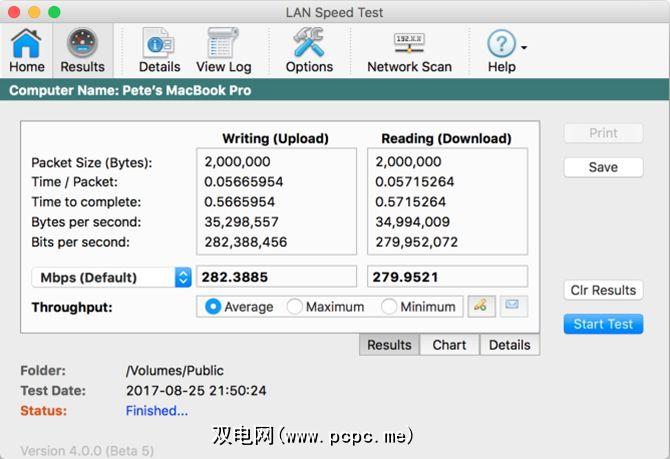
根据您的需求,您可以利用测试结果的不同方面。但是,对于大多数人来说,您只是想关注Mbps和MBps的最终测试结果。
Mbps代表每秒兆位,是指您的家庭网络的下载和更新速度。只是不要将Mbps与MBps(每秒兆字节)混淆。兆字节指的是文件大小或传输的数据量。
使用报告信息
记住这些注意事项,您一定想知道使用这些数字究竟能做什么? 。 Mbps为您的网络提供了下载和上传速度,因此您可以轻松地使用此测试来检查速度是否有问题。
如果遇到速度异常低的问题,您可以应该调查可能会减慢家庭Wi-Fi网络速度的事物。
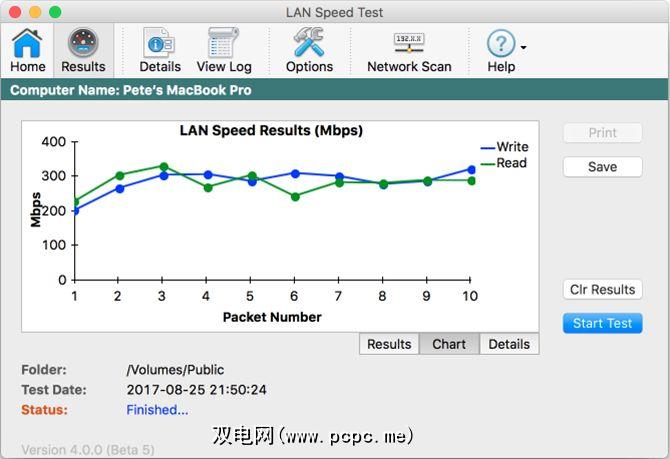
您还可以使用MBps值来确定传输任何文件所需的时间。例如,如果我的上传速率为54.26MBps,则写入150MB文件将花费2.7644秒。您只需将要传输的文件大小除以上载率即可。
无论如何,您可以在家庭网络速度测试后预测设置的有效性。如果您的速率低于承诺的速度速率,并且始终不如预期,那么您可能需要考虑更换路由器。有时路由器根本无法应付增加的流量负载,因此升级可以带来新的速度峰值。
与网络状态保持联系可以节省很多麻烦和头痛,如果您可以确定原因,
内部网络速度测试的有用性
了解网络的确切状态可以帮助您精确规划房屋的功能。
无论是流式传输视频还是在两台计算机之间传输文件,您都需要与电话号码保持联系-特别是如果您不希望质量下降。
LAN Speed Test提供了一个免费选项可为您完成主要的数学运算,并为您提供快速或深入的家庭网络速度视图。但是,如果仍然遇到网络问题,请考虑研究这些诊断技巧和针对网络问题的简单修补程序。